得意先アドレス帳へのインポートは、管理者および得意先アドレス帳の登録権限が与えられているユーザーであれば行えます。プライベートアドレス帳へのインポートは、ログイン中のユーザー本人のみ行えます。
登録方法は、「アドレス帳にインポートする」をご覧ください。
アドレス帳に登録する
得意先アドレス帳への登録は、管理者および得意先アドレス帳の登録権限が与えられているユーザーであれば誰でも行うことができます。
プライベートアドレス帳への登録は、サービスの利用権限が与えられているユーザーで、かつログインしている本人のみ行うことができます。
step1 登録先のアドレス帳を表示し、「登録」ボタンをクリックします。
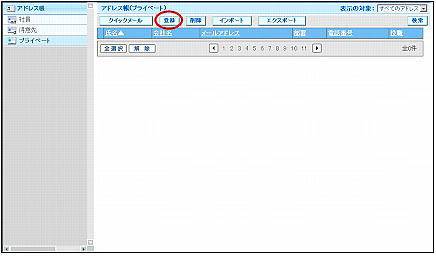
※アドレス帳の表示方法→「アドレス帳の閲覧」
step2 必要事項を入力し、「登録」ボタンをクリックします。
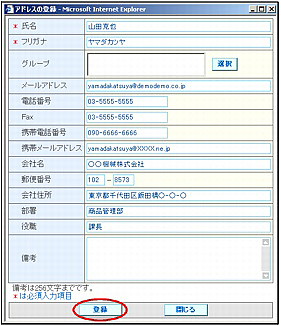
| 氏名 | 名前を入力します。 |
|---|---|
| フリガナ | 名前のフリガナを入力します。 |
| グループ | 所属するグループを選択します。詳しくは、「グループの選択方法」をご覧ください。 |
| メールアドレス | メールアドレスを入力します。 |
| 電話番号 | 電話番号を入力します。 |
| Fax | FAX番号を入力します。 |
| 携帯電話番号 | 携帯電話番号を入力します。 |
| 携帯メールアドレス | 携帯メールアドレスを入力します。 |
| 会社名 | 会社名を入力します。 |
| 郵便番号 | 郵便番号を入力します。 |
| 会社住所 | 住所を入力します。 |
| 部署 | 部署名を入力します。 |
| 役職 | 役職を入力します。 |
| 備考 | 備考を入力します。 |
※入力制限について→「アドレス帳」
正常に登録されると、次手順のような画面が表示されます。
step3 「OK」ボタンをクリックします。
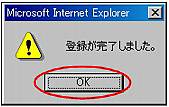
メールアドレスなどがアドレス帳に追加されます。
step4 さらに登録する場合は、1~3の手順を繰り返します。
注意インポートについて
■グループの選択方法
アドレス帳を登録または変更する際に、所属するグループを選択できます。グループを選択するには、あらかじめグループの登録が必要です。グループの登録方法については、「アドレス帳のグループの設定」をご覧ください。
step1 アドレスの登録画面(アドレスの参照画面)で「選択」ボタンをクリックします。
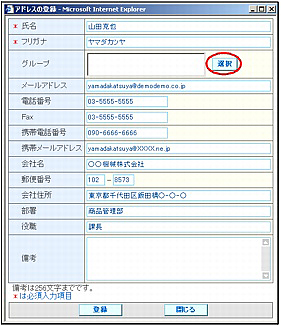
グループ選択画面が表示されます。
step2 「グループ一覧」から所属するグループを選択し、「追加」ボタンをクリックします。
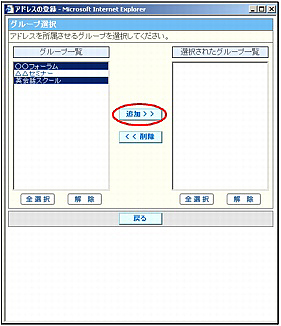
| 全選択 | 表示されているグループをすべて選択します。 |
|---|---|
| 解除 | 選択をすべて解除します。 |
step3 手順2の選択を取り消す場合は、「選択されたグループ一覧」から削除するグループを選択し、「削除」ボタンをクリックします。
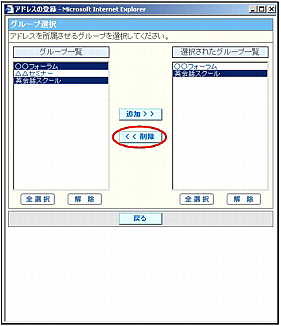
| 全選択 | 表示されているグループをすべて選択します。 |
|---|---|
| 解除 | 選択をすべて解除します。 |
step4 すべての選択を終了したら、「戻る」ボタンをクリックします。
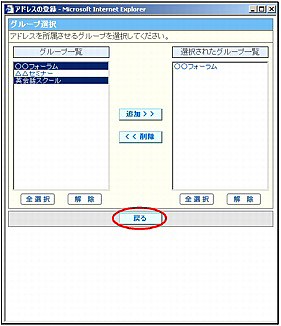
アドレスの登録画面(アドレスの参照画面)に戻ります。選択したグループが表示されます。